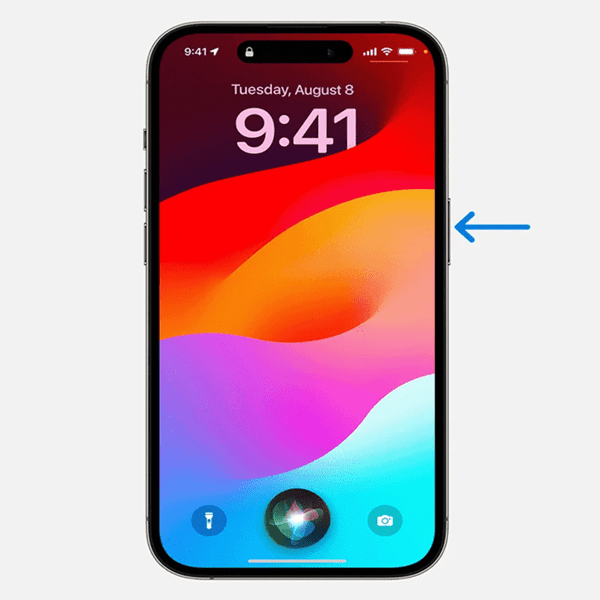چگونه از Siri استفاده کنیم، در دنیای پرشتاب امروزی، دستیارهای صوتی نقش مهمی در ساده سازی تعامل کاربران با دستگاه های هوشمند ایفا می کنند. یکی از برجسته ترین این دستیارها، Siri است که توسط شرکت اپل توسعه یافته و در دستگاه های مختلف این شرکت از جمله آیفون، آیپد، مک و اپل واچ قابل استفاده است. در این مقاله، به بررسی جامع و کاربردی نحوه استفاده از Siri در آیفون می پردازیم.
Siri چیست و چه قابلیت هایی دارد؟
Siri دستیار صوتی هوشمند اپل است که با استفاده از فرمان های صوتی، امکان انجام وظایف مختلفی را برای کاربران فراهم می کند. از جمله این وظایف می توان به ارسال پیام، برقراری تماس، تنظیم یادآور، پخش موسیقی، ارائه اطلاعات آب وهوا، مسیریابی و بسیاری دیگر اشاره کرد. Siri با بهره گیری از هوش مصنوعی و یادگیری ماشین، قادر است به مرور زمان عملکرد خود را بهبود بخشیده و تجربه کاربری بهتری ارائه دهد.
نحوه فعالسازی Siri در آیفون؛ قدم به قدم تا راهاندازی دستیار صوتی اپل
Siri بهعنوان دستیار صوتی هوشمند اپل، یکی از قدرتمندترین ابزارهایی است که میتواند تجربه کاربری شما از آیفون را متحول کند. اما برای استفاده از این قابلیت هوشمند، ابتدا باید Siri را در تنظیمات گوشی فعال کنید. در ادامه، مراحل فعالسازی Siri بهصورت گامبهگام توضیح داده شده است:
ابتدا وارد بخش Settings (تنظیمات) در آیفون خود شوید.
در لیست تنظیمات، گزینه “Siri & Search” (سیری و جستجو) را انتخاب کنید. این بخش شامل تمامی تنظیمات مرتبط با Siri است.
در صفحه Siri & Search، گزینه “Listen for ‘Hey Siri'” را پیدا کرده و آن را روشن کنید. با فعال کردن این گزینه، Siri همیشه آماده شنیدن دستورهای صوتی شما خواهد بود و تنها با گفتن عبارت «Hey Siri» بدون نیاز به لمس گوشی فعال میشود.
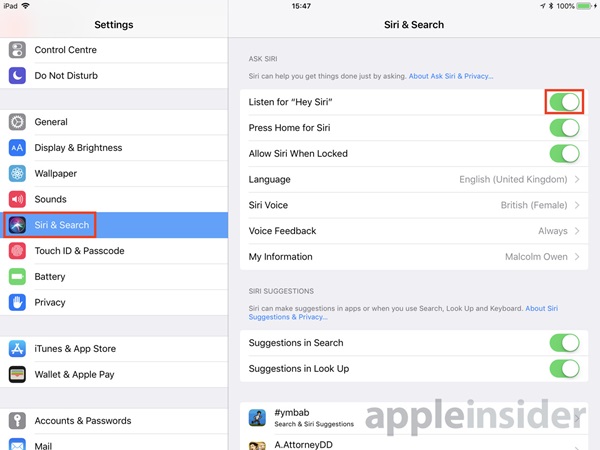
بعد از روشن کردن این گزینه، آیفون از شما میخواهد چند جمله خاص را با صدای بلند تکرار کنید تا Siri بتواند صدای شما را بهتر تشخیص دهد. این مرحله برای شخصیسازی و افزایش دقت Siri در پاسخ به فرامین صوتی شما طراحی شده است.
برای فعالسازی دستی Siri، گزینه “Press Side Button for Siri” (یا در مدلهای قدیمیتر “Press Home for Siri”) را نیز روشن کنید. با فعال بودن این قابلیت، کافیست دکمه کناری (یا دکمه Home در آیفونهای قدیمیتر) را نگه دارید تا Siri اجرا شود. این روش زمانی کاربردیست که در محیطی پر سر و صدا هستید یا نمیخواهید با گفتن “Hey Siri” دستگاه را فعال کنید.
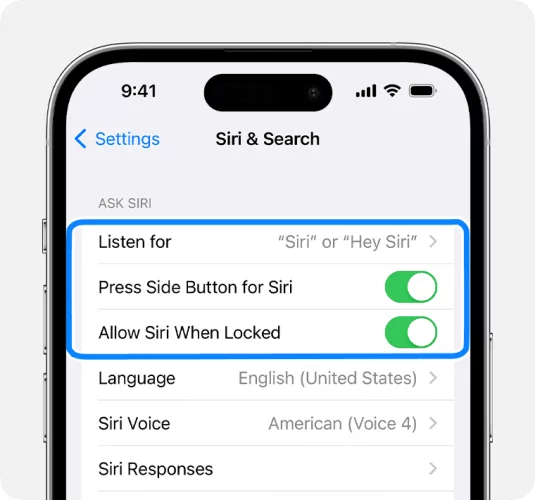
با روشن کردن گزینه “Allow Siri When Locked”، میتوانید حتی زمانی که گوشی شما قفل است نیز با گفتن “Hey Siri” یا نگه داشتن دکمه فیزیکی، از دستیار صوتی استفاده کنید. این ویژگی به ویژه زمانی مفید است که نمیخواهید قفل دستگاه را باز کرده و به صورت دستی Siri را فعال کنید.
در همین صفحه، میتوانید از بخش Language زبان مورد نظر خود را برای Siri انتخاب کنید. زبان فارسی هنوز بهطور رسمی برای Siri فعال نشده، اما میتوانید از زبانهایی مثل انگلیسی (ایالات متحده، بریتانیا، استرالیا و…) بهره ببرید. همچنین از قسمت Siri Voice میتوانید صدای زن یا مرد را انتخاب کرده و حتی لهجه مورد نظر خود را تنظیم کنید.
در انتهای تنظیمات Siri، گزینهای با عنوان My Information وجود دارد. با انتخاب کارت مخاطب خود (Contact Card)، Siri اطلاعات شما را مانند آدرس خانه، محل کار، شماره تماس اعضای خانواده و… خواهد شناخت و دستورات شما را بهتر تفسیر خواهد کرد. مثلاً زمانی که میگویید «Call my wife»، Siri میداند منظور شما کدام مخاطب است.
فعالسازی Siri فرایندی ساده اما بسیار مهم برای بهرهبردن از تمام قابلیتهای آیفون است. با طیکردن مراحل بالا، میتوانید این دستیار هوشمند را به ابزار قدرتمندی برای مدیریت روزمره، جستجوی اطلاعات، کنترل دستگاه و حتی ارتباط با دیگران تبدیل کنید.
دستورات کاربردی Siri؛ همه آنچه باید بدانید
Siri به عنوان یک دستیار صوتی پیشرفته، طیف وسیعی از دستورات را در اختیار کاربران قرار می دهد که می تواند به طور قابل توجهی سرعت و سهولت استفاده از آیفون را افزایش دهد. با استفاده از فرمان های صوتی، کاربران می توانند بدون نیاز به لمس صفحه، بسیاری از عملیات روزمره را انجام دهند. این دستورات نه تنها برای انجام فعالیت های ساده مانند تماس و ارسال پیام کاربرد دارند، بلکه در زمینه های پیچیده تری مانند مسیریابی، مدیریت تقویم، کنترل دستگاه های خانه هوشمند و حتی جستجوهای اطلاعاتی نیز کارایی دارند.
یکی از پرکاربردترین قابلیت های Siri، ارسال پیام و تماس صوتی است. کاربران می توانند با گفتن جمله هایی مانند «Hey Siri, send a message to Ali saying I’ll be late» یا «Hey Siri, call mom»، مستقیماً بدون لمس گوشی، با مخاطبین خود در ارتباط باشند. این قابلیت به خصوص هنگام رانندگی یا زمانی که دستانتان مشغول است، بسیار مفید و ایمن خواهد بود.
علاوه بر این، Siri در مدیریت زمان و یادآوری وظایف نیز بسیار مؤثر عمل می کند. شما می توانید با دستوراتی مانند «Hey Siri, remind me to water the plants at 6 PM» یا «Hey Siri, set a timer for 10 minutes» برنامه ریزی دقیق تری برای کارهای روزمره خود داشته باشید. این قابلیت می تواند به ویژه برای افرادی که برنامه کاری شلوغی دارند، کمک بزرگی باشد.
در زمینه پخش موسیقی و کنترل رسانه ها نیز Siri امکانات متنوعی ارائه می دهد. با گفتن جمله هایی مانند «Hey Siri, play some relaxing music» یا «Hey Siri, play my workout playlist»، می توانید بدون نیاز به باز کردن اپلیکیشن موزیک، موسیقی دلخواهتان را پخش کنید. همچنین می توان با دستورات صوتی میزان صدا را تنظیم کرد یا آهنگ بعدی را پخش کرد.
یکی دیگر از توانمندی های برجسته Siri، ارائه اطلاعات و پاسخ به سؤالات عمومی است. کاربران می توانند سؤالات خود را با فرم هایی مانند «Hey Siri, what’s the weather like tomorrow?» یا «Hey Siri, who won the last World Cup?» مطرح کنند و پاسخ هایی سریع و دقیق دریافت کنند. این ویژگی Siri را به یک ابزار عالی برای دسترسی فوری به اطلاعات تبدیل کرده است.

اگر از نقشه و مسیریابی اپل استفاده می کنید، Siri می تواند نقش یک راهنمای مسیر شخصی را ایفا کند. با گفتن جمله هایی مانند «Hey Siri, give me directions to the nearest gas station» یا «Hey Siri, how long will it take to get to home?»، می توانید به سرعت مسیرها را بررسی کرده و ترافیک را در لحظه مشاهده کنید.
در کنار این ها، Siri در کنترل دستگاه های خانه هوشمند نیز بسیار کارآمد است. اگر دستگاه های شما از HomeKit پشتیبانی می کنند، می توانید از Siri بخواهید چراغ ها را خاموش یا روشن کند، دمای ترموستات را تغییر دهد یا وضعیت امنیتی خانه را بررسی کند. مثلاً می توانید بگویید: «Hey Siri, turn off the kitchen lights» یا «Hey Siri, set the thermostat to 22 degrees».
همچنین، Siri می تواند در جستجوی تصاویر، ایمیل ها و فایل ها نیز به شما کمک کند. جمله هایی مانند «Hey Siri, show me photos from last weekend» یا «Hey Siri, find the email from Sarah about the meeting» باعث می شود در کمترین زمان ممکن به اطلاعات مورد نیازتان دسترسی پیدا کنید. در نهایت، اگرچه Siri در بسیاری از زبان ها در دسترس است، اما تسلط آن به زبان انگلیسی بالاتر است. بنابراین برای بهترین عملکرد، توصیه می شود تنظیمات زبان Siri روی انگلیسی تنظیم شده باشد.
برای اینکه Siri بتواند دقیق تر و هوشمندتر به نیازهای شما پاسخ دهد، دسترسی به تنظیمات پیشرفته آن اهمیت بالایی دارد. این تنظیمات به کاربران اجازه می دهند تا نحوه عملکرد Siri را متناسب با سبک زندگی، زبان مورد نظر، حریم خصوصی و نوع استفاده شان تنظیم کنند. از طریق مسیر Settings > Siri & Search در آیفون، می توانید به این تنظیمات دسترسی پیدا کرده و گزینه های گوناگونی را فعال یا غیرفعال نمایید.
یکی از مهم ترین بخش های تنظیمات Siri، گزینه “Listen for ‘Hey Siri'” است. با فعال کردن این گزینه، دستگاه همیشه به صدای شما گوش خواهد داد و به محض گفتن عبارت “Hey Siri” آماده پاسخ گویی خواهد بود. این ویژگی برای استفاده هندزفری بسیار مناسب است، مخصوصاً زمانی که در حال رانندگی هستید یا گوشی از شما دور است. همچنین می توانید با تنظیم صدای خود، Siri را آموزش دهید تا دقیق تر صدای شما را تشخیص دهد.
گزینه “Press Side Button for Siri” نیز از تنظیمات مهم دیگر است. با فعال بودن این ویژگی، با نگه داشتن دکمه کناری (یا دکمه Home در مدل های قدیمی تر آیفون) Siri فعال می شود. اگر نمی خواهید Siri به صورت صوتی فعال شود، می توانید فقط این گزینه را فعال نگه دارید تا کنترل دقیق تری داشته باشید.
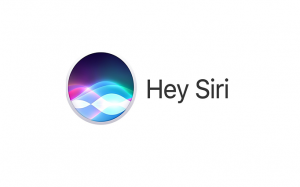
در بخش تنظیمات زبان، می توانید از قسمت Language زبان دلخواه خود را برای Siri انتخاب کنید. Siri از زبان های متعددی پشتیبانی می کند، اما برخی قابلیت ها فقط در زبان انگلیسی کامل هستند. برای تجربه ای دقیق تر و پیشرفته تر، انتخاب زبان انگلیسی (US یا UK) توصیه می شود. همچنین از قسمت Siri Voice می توانید صدای مرد یا زن و لهجه مورد نظر خود را برای Siri انتخاب کنید.
بخش Siri Responses نیز تنظیمات مربوط به نوع پاسخ دهی Siri را شامل می شود. شما می توانید مشخص کنید که Siri همیشه با صدا پاسخ دهد، فقط هنگام استفاده از هندزفری پاسخ دهد، یا تنها به نمایش پاسخ ها روی صفحه اکتفا کند. این گزینه برای حفظ حریم خصوصی یا در محیط های عمومی بسیار کاربردی است.
یکی دیگر از قابلیت های مفید، تنظیمات مربوط به “Announce Calls and Notifications” است. با فعال کردن این گزینه، Siri می تواند در زمان استفاده از ایرپاد یا هندزفری، تماس ها و اعلان های مهم را برای شما بخواند. این قابلیت در هنگام ورزش یا زمانی که دستان شما آزاد نیستند، بسیار کاربردی خواهد بود.
همچنین در قسمت Siri & Search، امکان فعال یا غیرفعال کردن Siri برای اپلیکیشن های خاص نیز وجود دارد. شما می توانید مشخص کنید که Siri در کدام برنامه ها بتواند جستجو انجام دهد یا پیشنهاداتی ارائه کند. برای مثال، اگر نمی خواهید Siri به اطلاعات برنامه پیام رسان شما دسترسی داشته باشد، می توانید آن را از فهرست برنامه ها غیرفعال کنید.
در نهایت، بخش “My Information” در تنظیمات Siri به شما اجازه می دهد تا مخاطب خود را برای Siri تعریف کنید. با انتخاب کارت مخاطب خود (Contact Card)، Siri می تواند اطلاعات شخصی تان مانند آدرس خانه، محل کار، روابط خانوادگی (مثل پدر، مادر، همسر) و سایر موارد را تشخیص دهد و دستورات شما را دقیق تر اجرا کند. برای مثال، زمانی که می گویید «Take me home» یا «Call my brother»، Siri می داند منظور شما چیست.
نکات امنیتی و حریم خصوصی
استفاده از Siri ممکن است نگرانی هایی در مورد حریم خصوصی ایجاد کند. برای مدیریت این موارد:
- غیرفعال کردن Siri در صفحه قفل: برای جلوگیری از دسترسی غیرمجاز به Siri زمانی که دستگاه قفل است.
- مدیریت داده های Siri: در بخش “Settings” > “Privacy” > “Analytics & Improvements” می توانید تنظیمات مربوط به اشتراک گذاری داده ها را مدیریت کنید.
- حذف تاریخچه Siri: در بخش “Settings” > “Siri & Search” > “Siri & Dictation History” می توانید تاریخچه تعاملات با Siri را حذف کنید.
نتیجه گیری
Siri به عنوان یک دستیار صوتی هوشمند، امکانات متعددی را برای ساده سازی تعامل با آیفون فراهم می کند. با فعال سازی و تنظیم صحیح Siri، می توانید بسیاری از وظایف روزمره خود را به صورت صوتی انجام دهید و بهره وری خود را افزایش دهید. با رعایت نکات امنیتی و حریم خصوصی، می توانید از این قابلیت به صورت ایمن و مطمئن استفاده کنید.